Facebookストーリーの作成方法

Facebookストーリーは作成するのがとても楽しいです。Androidデバイスとコンピュータでストーリーを作成する方法を紹介します。
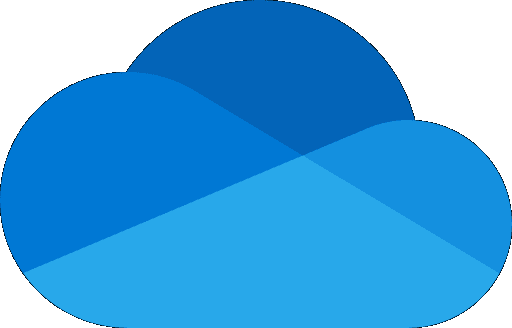
ダークモードは、多くのアプリやオペレーティングシステムでますます人気が高まっている機能です。ダークモードは通常、従来の明るい配色よりもはるかに暗い色を使用する代替の配色です。主なアイデアは、暗い配色では、暗闇の中でアプリやデバイスを使用するときにグレアが少なくなるということです。OLEDまたはAMOLED画面を備えたデバイスの場合、ダークモードでは、ライトテーマを使用するよりもバッテリー寿命を節約できます。
ヒント:OLEDおよびAMOLED画面は、明るい画像を表示する場合と比較して、暗い色または黒を表示する場合に必要なバッテリー電力が少なくて済みます。これは、これらの画面ではピクセルが光源であり、画像が暗い場合、ピクセルをそれほど明るくする必要がないためです。黒を使用すると、ピクセルを完全にオフにすることもでき、さらに多くの電力を節約できます。対照的に、従来のLCD画面は、ピクセルを使用して、常に電力を消費するバックライトからの光に色を付けます。このバックライトは、画面が黒く表示されている場合でも、常に電力を供給しています。
OneDrive for Androidでダークモードを有効にするには、最初に右下隅にある[自分]アイコンをタップしてアプリ内設定を開く必要があります。
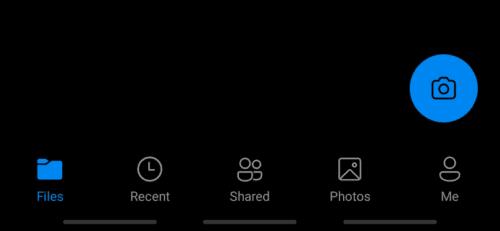
右下の「自分」アイコンをタップすると、設定が表示されます。
「自分」メニューが表示されたら、「設定」をタップして設定メニューを開きます。
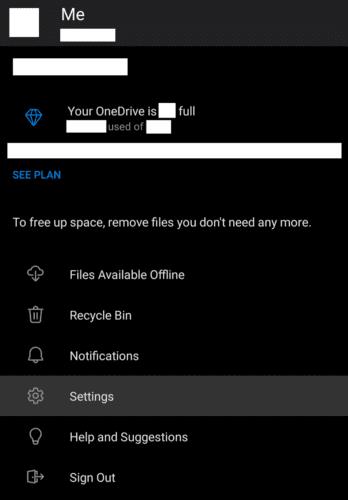
「設定」をタップしてアプリ内設定を開きます。
ダークモードの設定は、上から5番目の設定である「テーマ」をタップすることで設定できます。
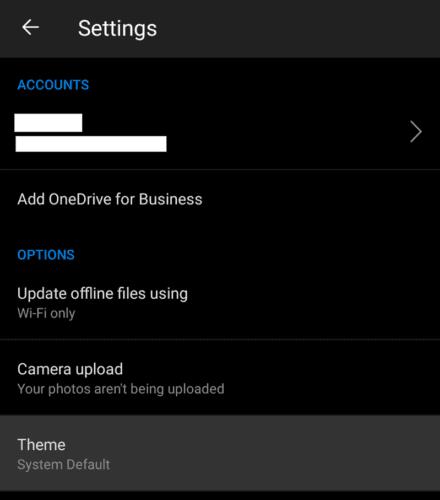
「テーマ」をタップして、ダークモードの設定にアクセスします。
Android OneDriveアプリは、デフォルトでテーマをシステムのデフォルトに一致させます。Androidスマートフォンまたはタブレットでダークモードのテーマを使用している場合は、OneDriveがそれに一致します。同様に、ライトテーマを使用している場合、OneDriveはデフォルトでそれに一致します。
ただし、必要に応じて、OneDriveのそれらをオーバーライドし、手動でライトモードまたはダークモードに設定することができます。これを行うには、それぞれのモードをタップするだけで、設定が即座に適用されます。
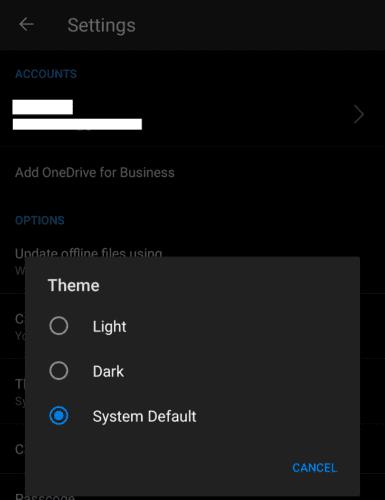
「ダーク」をタップしてデフォルト設定を上書きし、ダークモードを有効にします。
Facebookストーリーは作成するのがとても楽しいです。Androidデバイスとコンピュータでストーリーを作成する方法を紹介します。
このチュートリアルでは、Google Chrome と Mozilla Firefox での自動再生される迷惑な動画を無効にする方法を学びます。
Samsung Galaxy Tab S8が黒い画面で固まってしまい、電源が入らない問題を解決します。
Fireタブレットでメールアカウントを追加または削除しようとしているですか?この包括的ガイドでは、プロセスをステップバイステップで説明し、お気に入りのデバイスでメールアカウントを迅速かつ簡単に管理する方法をお教えします。見逃せない必見のチュートリアルです!
Androidデバイスでのアプリの自動起動を永久に防ぐための二つの解決策を示すチュートリアルです。
このチュートリアルでは、Google メッセージングアプリを使用して Android デバイスからテキストメッセージを転送する方法を説明します。
Android OSでスペルチェック機能を有効または無効にする方法。
Samsungが新しい旗艦タブレットのラインナップを発表したとき、注目すべき点がたくさんありました。 Galaxy Tab S9とS9+は、Tab S8シリーズに期待されるアップグレードをもたらすだけでなく、SamsungはGalaxy Tab S9 Ultraも導入しました。
Amazon Kindle Fireタブレットで電子書籍を読むのが好きですか? Kindle Fireで本にメモを追加し、テキストをハイライトする方法を学びましょう。
Samsung Galaxy Tab S9タブレットでデベロッパーオプションとUSBデバッグを有効にする方法について説明するチュートリアルです。






